LenovoのThinkCentre M75q-2 TinyのM.2 SSDをハイエンドユーザー向けのものに変更しよう!と思ったのだが、
PCIe3.0 × NVMeは発熱が気になるという情報があったので、ヒートシンクを取り付けたい!と思ったが・・・スペースの関係で難しいと判明
そこで、M.2 SSDにシリコーンパッドで冷却しようと思ったが、何mm厚のシリコーンパッドなら貼り付けられるの??と思ったので検証してみようと思います。
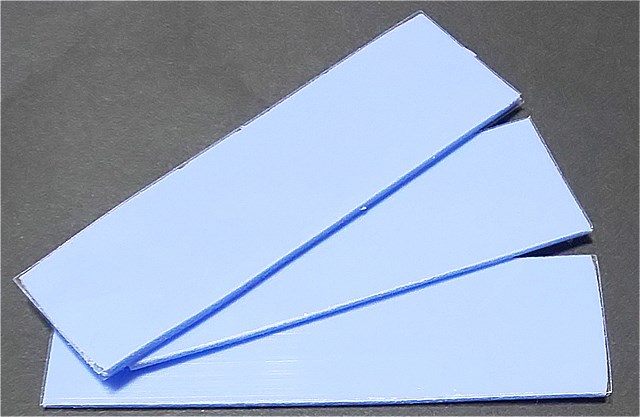
検証に使用したM.2 SSD(フォームファクタM.2 2280, 両面実装)
検証に使用したのは、キオクシアの1TBのEXCERIA PLUSです。
詳細は下の表を参照してください。

| 会社 | キオクシア |
| 製品名 | EXCERIA PLUS SSD |
| 型番 | SSD-CK1.0N3P/N |
| フォーマット済み容量 | 1000GB |
| フォームファクター | M.2 2280 |
| インタフェース | PCIe3.0 × NVMe |
| シーケンシャル読み取り最大(MB/秒) | 3400 |
| シーケンシャル書き込み最大(MB/秒) | 3200 |
| ランダム読み出し最大4KB IOPS | 680000 |
| ランダム書き込み最大4KB IOPS | 620000 |
| TBW | 800 |
使用した冷却用のシリコーンパッド
Adwitsのシリコーンパッドを使用しました。
これは、柔らかく、熱伝導性は6.0W/mkです。
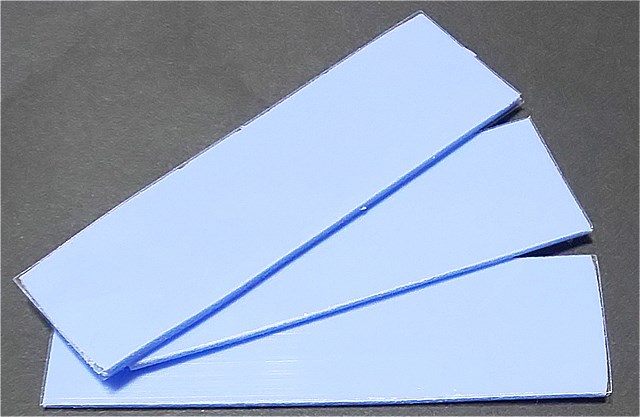
テスターで検証しましたが、絶縁性となっており、安心ですね。
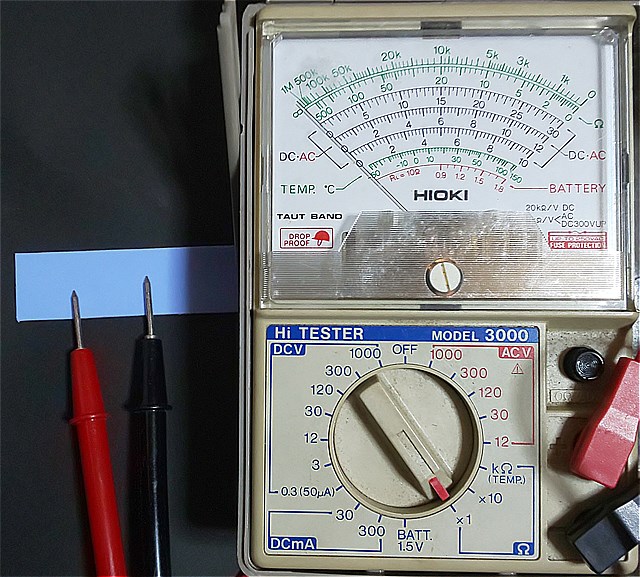
M.2 SSDの上下に取り付けるシリコーンパッドの最適の厚さは?
ThinkCentre M75q-2 TinyのM.2 SSDを装着する場所は、このようになっています。

M.2 SSDを外すとこのようにシリコーンパッド様のものが敷かれています。

このシリコーンパッドは約1.5mmとなっています。
このままでは、両面実装のM.2 SSDは干渉してしまうので、取り付けができません。
ここは0.5mm厚のシリコーンパッドであれば装着できます。
左: 1.5mmのシリコーンパッド 右: 元々のシリコーンパッド様のもの
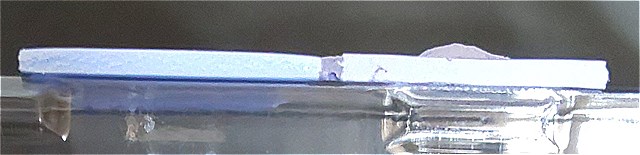
上面に貼り付けられるシリコーンパッドの厚さは、1.0mmでは天板を装着すると天板が少し盛り上がってしまうので装着できません(SSDに圧がかかってしまう)。
0.5mmの厚さであれば、ぴったり装着できます。

シリコーンパッドの厚さの【まとめと結論】
両面実装のM.2 SSDを使用するのであれば、上面、下面に0.5mm程度のシリコーンパッドを装着すれば干渉することは無いです(キオクシアの1TBのEXCERIA PLUSの場合です)。
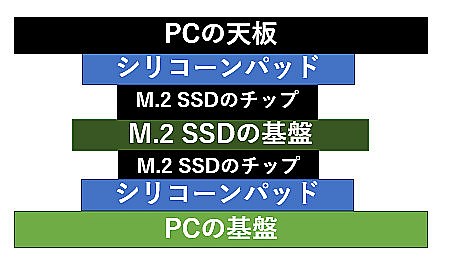
*電源を抜いて作業をしないと、感電の恐れがあります。また、装着については自己責任にてお願いいたします。
今回使用したキオクシアの1TBのEXCERIA PLUSはこちら
今回使用したAdwitsのシリコーンパッドはこちら(0.5mmが3枚ほどあると失敗しても大丈夫!)
【まとめ】ThinkCentre M75q-2 Tinyのメモリ増設,M.2 SSD換装を自分でする方法























コメント